Se pretende atualizar o seu DroiX CK2, nós na DroiX elaborámos um pequeno guia para o ajudar a desmontar a unidade e atualizar o seu dispositivo o mais rapidamente possível.
Passo 1 – Retirar a tampa

Para aceder ao CK2, é necessário, em primeiro lugar, retirar a tampa da unidade.
Para o fazer, deslize o mecanismo de fecho na parte de trás do dispositivo (assinalado a vermelho) para a direita e, em seguida, levante cuidadosamente a tampa da unidade.
(Nota: O orifício do lado direito é um orifício de parafuso utilizado para bloquear o mecanismo de fecho – impedindo que a unidade seja aberta)
Passo 2 – Remoção do suporte de montagem
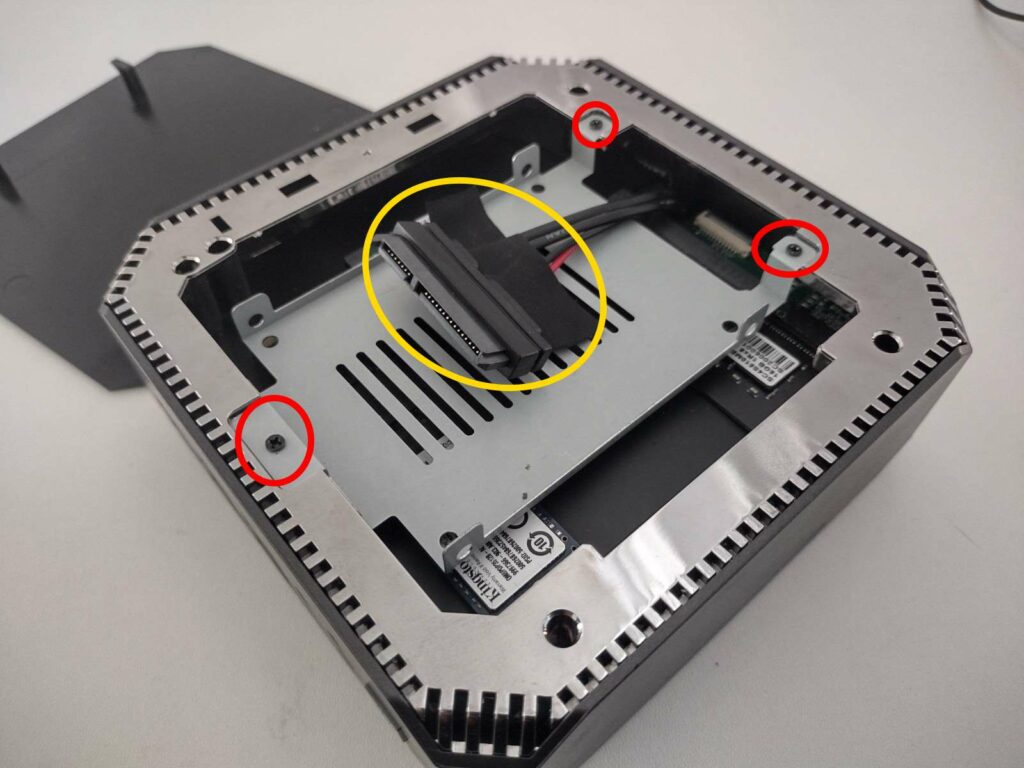
Com a tampa levantada, você estará agora frente a frente com o suporte de montagem do DroiX CK2.
Este suporte mantém uma unidade de 2,5 polegadas (seja HDD ou SSD) no lugar. Para ligar uma unidade de 2,5 polegadas, basta ligar o cabo SATA (assinalado a amarelo) à sua unidade.
Para remover o suporte, retire a fita que fixa o cabo SATA ao suporte e, em seguida, desaperte os parafusos (assinalados a vermelho). Poderá então levantar o suporte de montagem do CK2
Passo 3 – Substituição de componentes
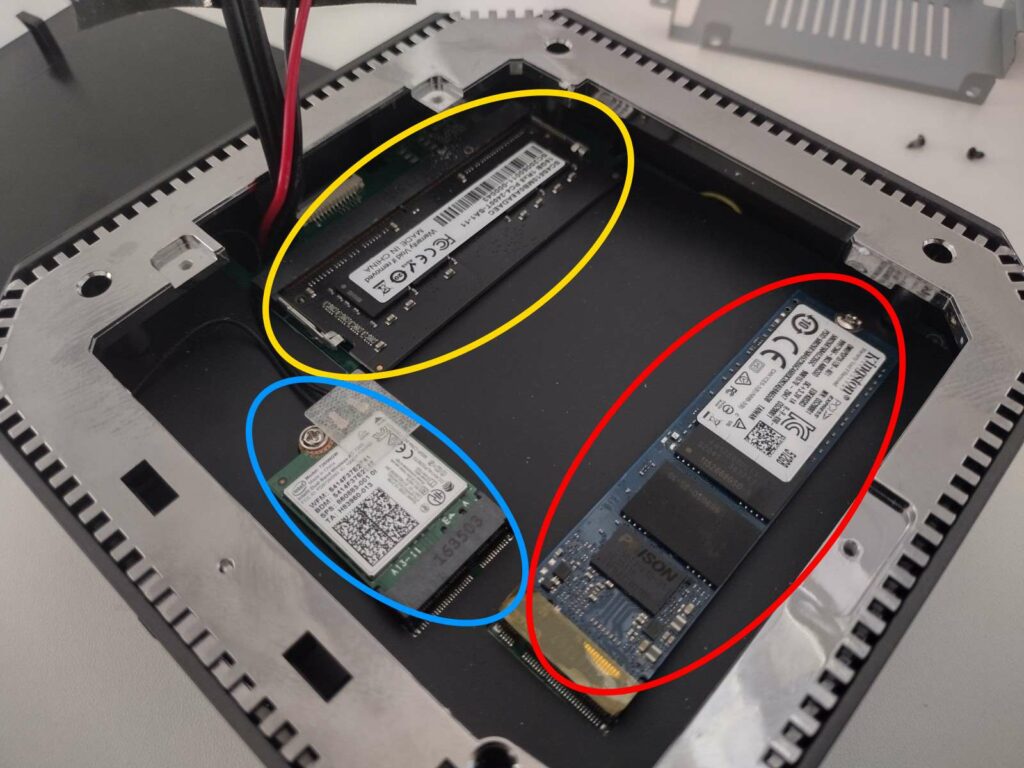
Agora você está no coração do DroiX CK2. A partir daqui, pode atualizar e substituir os componentes como desejar.
Para remover a RAM, puxe ligeiramente os clipes de fixação (assinalados a amarelo) para fora até que o stick se levante sozinho. Pode então retirá-lo sem resistência.
Para substituir o M.2 SSD (assinalado a vermelho), desaperte o parafuso na extremidade da tomada e pode então inserir/remover a unidade M.2 SSD à vontade.
Posfácio
Com o que foi dito acima em mente, agora você deve ser capaz de atualizar ou remover o seu DroiX CK2 para a sua configuração preferida.
Obrigado por ler o nosso guia sobre como atualizar a RAM e o SSD do DroiX CK2.
Esperamos que este guia lhe tenha sido útil. Se pretende adquirir um Beelink GK35, pode comprar um CK2 na DroiX – com um apoio ao cliente de primeira classe, preços acessíveis e envio rápido, não há melhor vendedor de mini PCs!


